
为一亿职场人士赋能
后台回复100
领取100节Excel课程
 点击下图即可和5万名学员一起打卡
每天3分钟,跟储君老师学Excel
点击下图即可和5万名学员一起打卡
每天3分钟,跟储君老师学Excel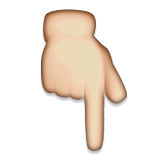
 Hello,大家好,我是储君老师,目前是Office职场大学创始人、微软Excel认证专家,今天储君老师就跟大家分享一些Excel的技巧,帮助大家提升工作的效率。
Hello,大家好,我是储君老师,目前是Office职场大学创始人、微软Excel认证专家,今天储君老师就跟大家分享一些Excel的技巧,帮助大家提升工作的效率。

今天我们来学习:双坐标轴图表的制作和美化
步骤1:选中数据源,插入柱状图

步骤2:选中任意柱型,按向下箭头,找到同比(太小了,在图上难以找到),右键——设置数据系列格式,勾选“次坐标轴”
步骤3:选中同比柱,右键——更改系列图表类型——选择折线图

步骤4:美化
(1)删掉网格线:选中网格线,DEL,选中标题,DEL,图例位置:右键,设置成靠上显示

(2)设置颜色:打开qq,Ctrl+Alt+A,选中心仪颜色,获取RGB
RGB(129,212,250)、RGB(41,182,246)

在颜色中选择“其他颜色”,自定义:输入RGB红绿蓝的数值,确定

(3)设置柱间间隔:选中,右键——设置数据系列格式——系列选项——系列重叠(-20%)、分类间距(40%)

(4)设置折线图平滑度:选中,右键——设置数据系列格式——线型——勾选“平滑线”,线条颜色——实线

(5)设置折线参数:选中,右键——设置数据系列格式——a.数据标记选项——数据标记类型——内置,圆形,8号;b.数据标记填充——设置填充类型——纯色填充,颜色;c.标记线颜色:无线条

(6)添加标签:右键——添加数据标签,设置数据标签格式,标签选项——值、标签位置——靠上;

填充——纯色填充,选择淡一点的颜色,RGB(129,212,250),透明度大一点50%以上

(7)字体:将横纵坐标轴、图例、标签的字体设置为12
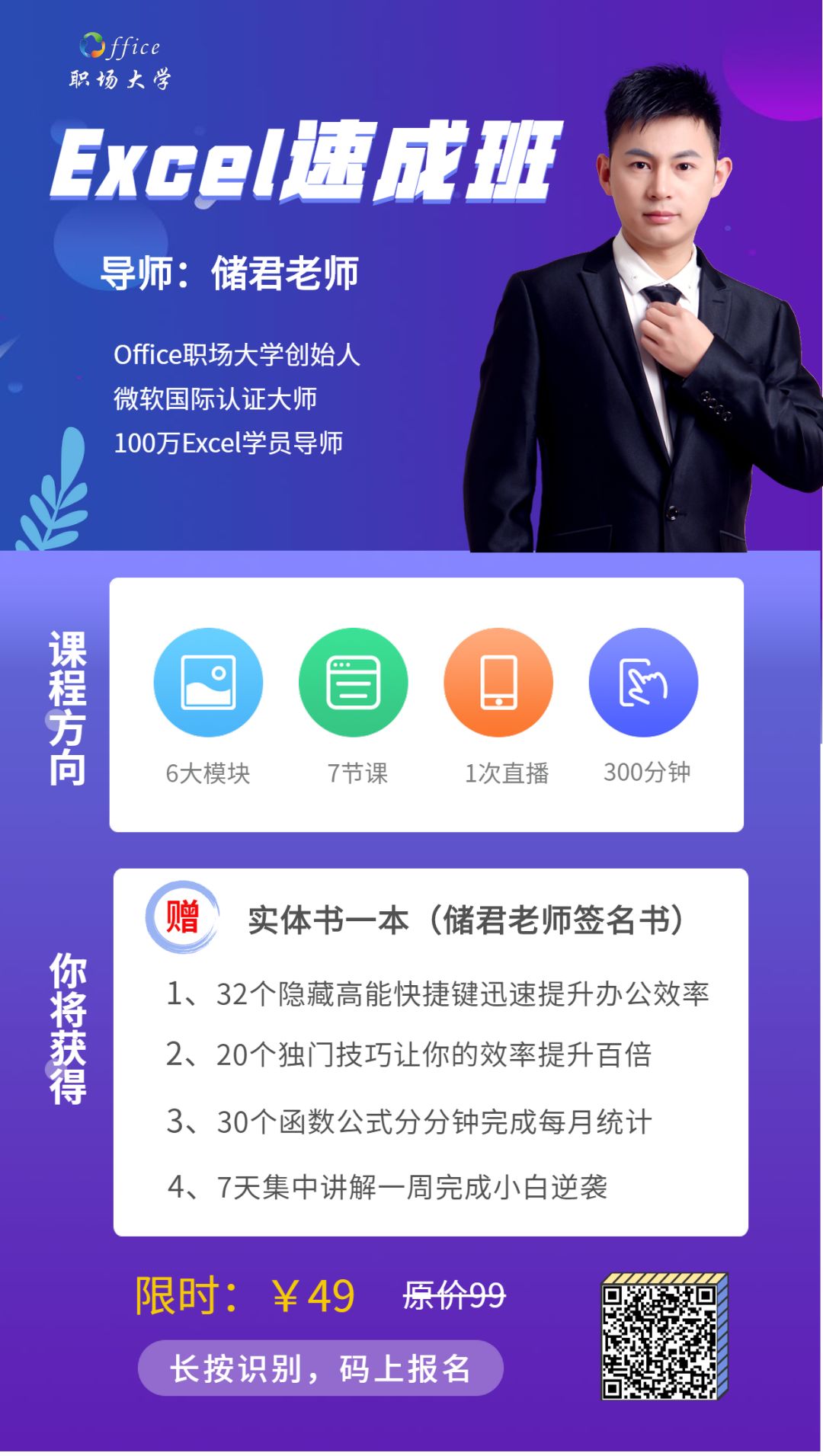
 戳下面的原文阅读,可以详细了解本次训练营!
戳下面的原文阅读,可以详细了解本次训练营!







 本文介绍了如何制作和美化双坐标轴图表,包括步骤:插入柱状图,设置次坐标轴,转换系列为折线图,删除不必要的元素,调整颜色,设置柱间间隔,调整折线平滑度,添加数据标签,并修改字体大小和颜色。
本文介绍了如何制作和美化双坐标轴图表,包括步骤:插入柱状图,设置次坐标轴,转换系列为折线图,删除不必要的元素,调整颜色,设置柱间间隔,调整折线平滑度,添加数据标签,并修改字体大小和颜色。














 9246
9246

 被折叠的 条评论
为什么被折叠?
被折叠的 条评论
为什么被折叠?








